在操作word2013的过程中,为例编辑或者浏览的需要我们经常需要改变页面的显示比例和显示效果。
1、首先,用word2013打开一篇文档,正常情况下如下图
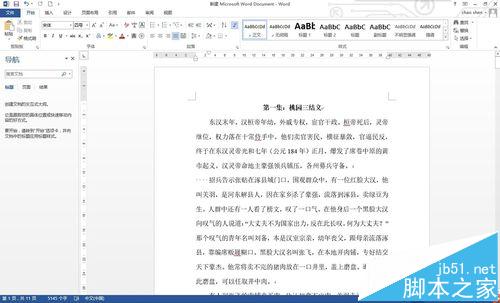
2、当需要缩小页面比例,查看通篇格式或其他内容时,点击“视图”,再点击“多页”,如下图
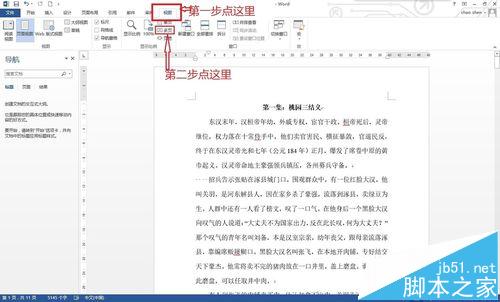
Word2007制作倒写的“福”字全攻略
每当过春节的时候,家家户户都会买一些春节喜庆用品来装饰家里,比如:灯笼、墙纸、对联、倒福等等。本次教程小编就来教大家如何利用Word来制作倒福,自己动手制作倒福,不仅可以节约钱,而且和外面买的都与众不同,非常有意义。 制作倒福步骤1、打开Word2007,单击进入“插入”选项卡,在&ldqu
3、最后调整页面比例,摁住Crtl滚动鼠标滚轮或者调节右下角页面比例调节设置,就可以出现页面平铺的效果
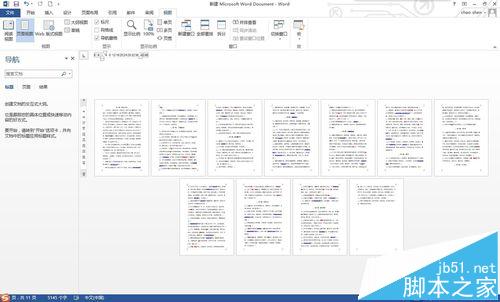
相关推荐:
Word2010文档页面只显示一半该怎么办?
Word页面纵横混排看上去很乱该怎么解决?
word怎么设置才能尽可能的减少打印页面?
Word文档怎么分页打印
我们在日常生活中可能经常会用一些打印一些不规则的文档,有时候我们可能需要给整篇文章来分几页来打印,然后可以根据需要分别为每节设置不同的格式。因为在日常办公中分页打印不是常用,所以很多朋友还不知道如何设置分页打印,下面小编来为大家讲讲Word分页打印。 Word2010文档中怎么分页打印 ①首先,打开Word文档





